يكون لجميع صفحات الويب محدد موقع موارد (URL). على رغم أن سواء قسم كثير من محدد موقع الموارد في مقالات ووردبريس. إلا قسم يسمي إلي الروابط الدائمة. يقال الدائم لأنه فريد لأي مقالة.
في الحقيقة، يمسح الروابط الدائمة إلي قراءة محتويات قاموا بتحميلها. يتم قطع الروابط الفريدة في بعض الحالات، مما يؤدي إلي عدم عرض المحتويات على الجمهور و إعادة رسالة 404 من خلال صفحتكم. نريد في هذه المقالة أن نقوم إلي حل خطأ الروابط الدائمة في ووردبريس.
عندما تقومون إلي تثبيت موقع ووردبريس هناك قضايا أهم من روابط دائمة المقالات. في الحقيقة، من المهم أنه مع كل ضغط يقوم بها المستخدم، يتم إعادة توجيهه إلي الموقع الذي نقروا عليه.
الروابط الدائمة ما تنقل المحتويات إلي المستخدمين في الكثير من الأوقات. كما يشير إليه اسم الرابط الفريد، عادة ما يتم ثابت هذه النماذج من الروابط، إلا إذا قمت بتغييرها بنفسكم.
- الروابط الدائمة الإفتراضية لا يكون مظهرهم جميل و يُري على نحو yourdomain.com/?p=123 عادتاً.
- الروابط الدائمة التي يعرض فيها كلمات مفتاحية النشر: yourdomain.com/your-post-name
- الروابط الدائمة التي يعرضون تأريخ نشر مقالة أو فئتها أيضاً. على سبيل المثال yourdomain.com/cat/your-post-name
ما أسباب يؤدي إلي المشكلة بين الروابط الدائمة؟
هناك أسباب مختلفة لظهور خطأ و تعطل الروبط الدائمة و يجب على مسؤولي مواقع ويب ووردبريس النظر فيها:
1- التحديث
من الضروري التحديث لإجراء آمن في ووردبريس ولكن يمكنه أن لا يتوافق مع جلد و مكونات إضافية خاص بكم و قد يؤدون إلي ظهور المشكلة بين رابط فريد موفعكم.
2- تثبيت المكون الإضافي الجديد
مكونات إضافية ووردبريس يضيفون خدمات هامة للغاية إلي موقعكم. ولكن لا يتوافق بعض المكونات الإضافية الجديدة مع نسخة ووردبريس خاص بكم و يؤدون إلي تعطل الروابط الدائمة في صفحاتكم.
يكون لبعض المكونات الإضافية ثقب أمن و حينما تقومون بتثبيتها، يتصلون إلي الروابط الدائمة الخاص بكم و يغيرون ملف htaccess. فلهذا قوموا بشراء أو تنزيل المكونات الإضافية من المواقع الموثوقة.
3- نقل موقع الويب أو الدومين
يمكن أن يجد تغييرات بين الرابط الدائم عند نقل موقع الويب إلي الخادم الجديد أو على سبيل المثال تحويل نفس موقع الويب إلي متجر و يؤدي إلي عدم مشاهدة محتويات موقع الويب الخاص بكم بسببه. هذا هو أن واجه الرابط الدائم الخاص بكم إلي المشكلة.
4- إستعادة النسخ الإحتياطي
إستعادة الموقع يمكن ان يؤدي إلي ضرر الروابط و مواجهة موقعكم إلي العديد من أخطاء 404. أيضاً إذا كنت قد استخدمت مكوناً إضافياً حسن السمعة مثل Duplicator لاسترداد معلوماتكم، فقد تظل غير متوافق مع الرابط الفريد لموقعكم.
5- تغيير الملف في htaccess.
يكون على عاتق htaccess. شؤون مختلفة في خادم أباتشي منها التحكم على إعادات التوجيه و إعدادات الروابط الدائمة و تغيير المسار و بما في ذلك.
عندما نقوم إلي حل خطأ الروابط الدائمة في ووردبريس فأول مكان نحقق منها هو ملفات htaccess. إذا لم تكن التعرف على بيئة الخادم، فربما تكون قد قمت بحذف ملف htaccess عشوائياً أو قم بإجراء تغييرات عليها. و أيضاً، قد يؤدي إلي تثبيت بعض المكونات الإضافية إلي تغيير ملف. htaccess و تسبب في تعطل الرابط الفريد لموقعكم.
تعليم حل خطأ الرابط الدائم في ووردبريس
هناك أساليب متنوعة لحل خطأ الرابط الفريد في ووردبريس، مع الإشارة إلي العوامل المختلفة التي يمكن أن تؤدي إلي تعطل عناوين URL الخاصة بالموقع:
1- إعادة تعيين إعدادات الرابط الفريد
إحدي من الأجراءات الرئيسية التي يجب عليكم القيام بها لإصلاح الرابط الفريد هي إعادة تعيين الرابط الفريد. نقوم في المقالة الأخري إلي إعادة تعيين الروابط الدائمة على نطاق واسع. ولكن باختصار، يمكنكم إتباع الخطوات التالية لإعادة تعيين الروابط الفريدة:
- في البداية أدخل إلي لوحة معلومات ووردبريس
- إنقر على الإعدادات من قائمة اليسار
- إضغط هناك على الرابط الفريد
تغيير الإعدادات الفريدة الخاصة بكم (على سبيل المثال، إذا كانت الإعدادات الفريدة الخاصة بكم في الحالة الرقمية، فقم بتغييرها إلى حالة إسم المقالة)
ثم احفظه و قم بتدوين التغييرات
بعد الحفظ، قم بإعادة الرابط الفريد الخاص بكم. و هذا يعني قم على سبيل المثال بوضع نفس الحالة الرقمية السابقة و ثم حفظها.
ثم انتقل إلي الصفحات أو المنشورات التي تعذر الوصول إليها و تحقق مما كنت ناجحاً في إصلاح الروابط الفريدة في ووردبريس.
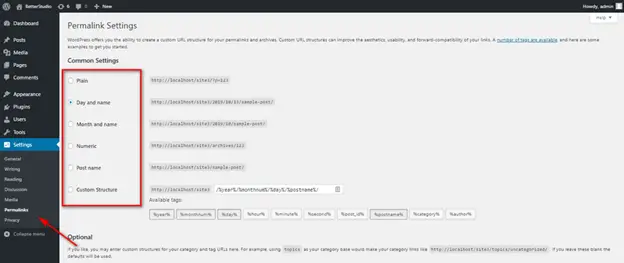
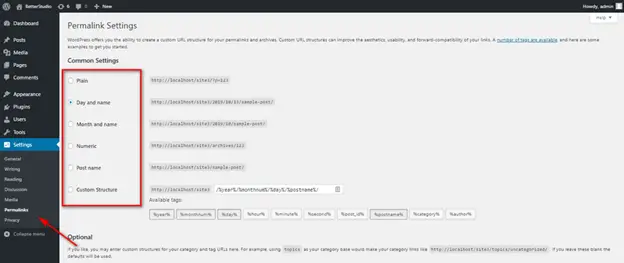
2- تحقق من ملف htaccess. و إصلاح المشاكل
إذا كان ملف .htaccesss الخاص بكم في ووردبريس. فإن الطريقة السريعة للتحقق من ذلك هي إعادة تسميته أو تعطيل ملف htaccess. الحالي و استبداله بملف افتراضي htaccess.
قبل القيام بأي عمل، تحتاج إلي تمكين القدرة على عرض الملفات المخفية على الخادم لأن ملف htaccess مخفي على العديد من الخوادم. يمكنك استخدام مدير الملفات في سي بانيل أو برمج FTP مثل Filezilla للوصول إلي الخادم.
في البداية يجب عليكم نسخ ملف htaccess. الافتراضي الخاص بـووردبريس للوصول إلي الخادم. قم بالرجوع إلي سي بانيل ثم انقروا فوق المجلد ووردبريس الرئيسي.
إضغط اليمين على ملف htaccess. و إنقروا على rename و قوموا بتغيير إسمه. في الخطوة اللاحقة قوموا بإنشاء ملف htaccess. جديد. إفتح المف الذي قاموا بإنشاءه و قوموا هنا إلي paste وحفظ ملف htaccess. ووردبريس إفتراضي كانوا نسخوها سابقاً.
يمكنكم الرجوع إلي سي بانيل خاص بكم للوصول إلي الخدام عن طريق FTP و إنقروا على ftp account و شاهدوا حساباتكم.
في البداية قوموا بكشف الإعتماد (Credential) المرتبط إلي FTP. عادة، يمكنكم الوصول إلي حسابكم من خلال المضيف و مشاهدة FTP USERS من داخل لوحة المعلومات الخاص بكم.
ثمّ قم بتحرك إلي الأسفل لرؤية حساباتكم المستخدم الموجودة. إذا كنت تنسي كلمات المرور أو لم عثروا على حسابات المستخدم فيمكنكم إنشاء حساب FTP جديد بسهولة.
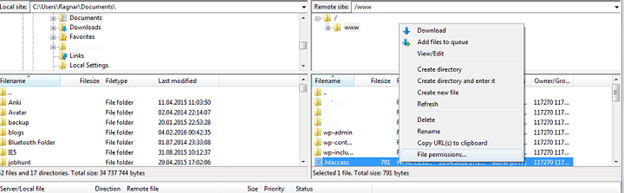
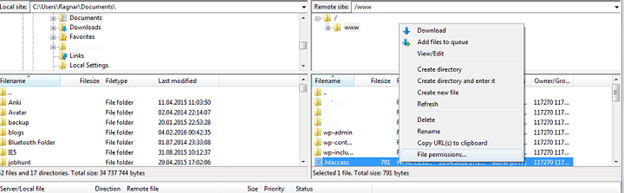
انتقل الآن إلي الملف الرئيسي على موقع ووردبريس خاص بكم و انقروا بزر المأوس الأيمن على ملف htaccess. و أختاروا أذونات الملفات File Permissions. يجب أن تبدو الأذونات (Permission) مماثلة إلي الصورة التالية:
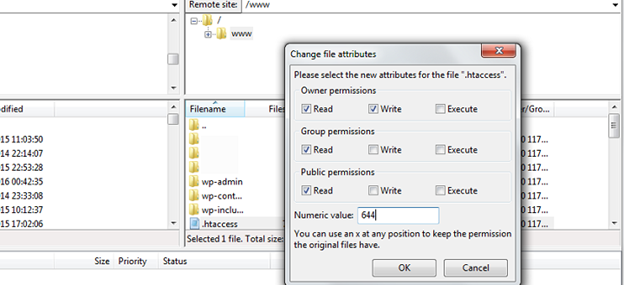
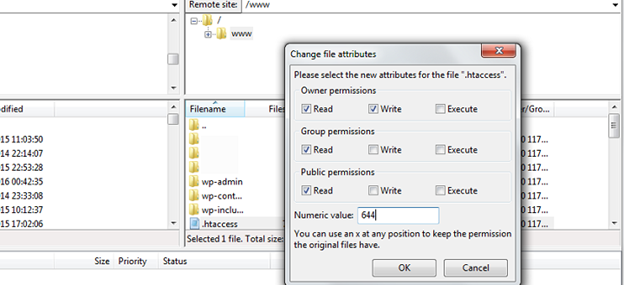
إذا لم تكن الأذونات مماثلة إلي الصورة أعلاه، فقوموا بضبط ميزان Numeric value على 644 في قسم Change file attributes. الآن، قم بإستعادة إلي إعدادات الروابط الدائمة الخاص بكم و حاولوا إلي تغييرها و حفظها مرة أخري.
ثم قوموا بإعادة تعيين موقع ووردبريس خاص بكم و إنتقلوا إلي صفحات أو مقالات يدلون على خطأ 404 أو عدم متاحة الموقع.
الأن حان الوقت من التحقق من ملف htaccess. قم بتنزيل الملف و فتحه.
إذا قمت بتنصيب مكون إضافي مجان W3 Total Cache فيجب أن يشبه ملفكم إلي الصورة التالية:


إذا لم يكن الأمر على هذا النحو، فإن أبسط طريقة لحل هذه المشكلة هي ضبط ملفات الأذونات Permission على رقم 666. بعد القيام إلي هذا العمل، قوموا بإعادة تعيين إعدادات الروابط الدائمة و إعادة تغيير Permission إلي 644.
إذا تقوم بتنزيل ملفكم htaccess. مرة أخري و فتحه فينبغي إظهار الملفات التي تمت تحديدهم فيه.
حاول إلي إعادة تعيين الإعدادات مرة أخري و إعادة زيارة النشر أو الصفحة. عادتاً، سيؤدي هذا العمل إلي حل الخطأ.
3- إصلاح عدم توافق المكونات الإضافية
يمكن أن يكون مشكلة روابط فريدة موقع الويب الخاص بكم بسبب عدم توافق المكونات الإضافية المختلفة التي قاموا بتنصيبها. قم بإتباع الخطوات التالية لحل عدم توافق المكونات الإضافية:
- إذا واجهوا إلي أخطاء بمجرد تثبيت مكون إضافي محدد لذلك تنتج المشكلة عن المكون الإضافي الجديد.
- إنتقل إلي لوحة معلومات ووردبريس و إنقروا على المكون الإضافي.
- إرجع إلي قسم المكونات الإضافية التي تمت تنصيبهم و قوموا بتعطيل مكون إضافي قاموا بتنصيبه أخيراً.
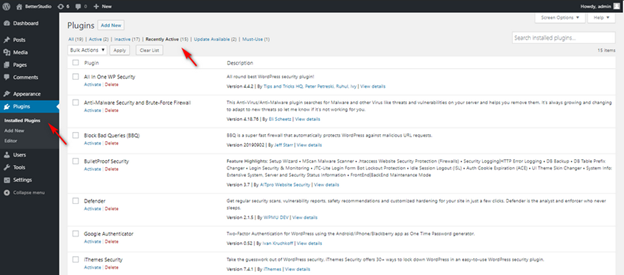
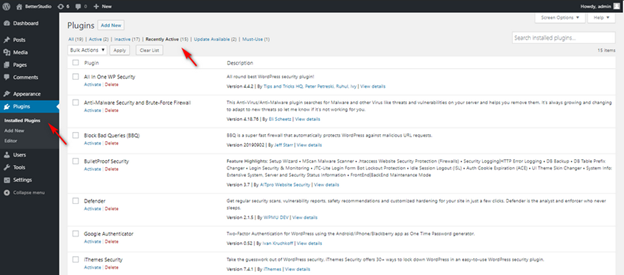
- قم في الخطوة اللاحقة إلي إعادة تعيين الروابط الدئمة لموقع الويب الخاص بكم كما تم تعليمها في الأقسام الماضية.
- ثم قم بزيارة عن موقع الويب الخاص بكم مرة أخري حتي التنبه على حل الخطأ.
- إذا عمل الروابط الدائمة الخاص بكم فهذا هو أن كانت المشكلة من تنصيب المكون الإضافي الجديد.
- لذا أفضل أسلوب لحل خطأ الروابط الدائمة هو إزالة مكون إضافي يسبب إلي الخطأ
بالطبع، من الأفضل إرسال الرسالة إلي مطوري ذلك المكون الإضافي و شرح مشكلة تنتجها عن عملية تنصيب المكون الإضافي لتحقق منها.
من جانب آخر، يمكنكم تعطيل جميع المكونات الإضافية ثم إعادة تفعيلها واحدة تلو الأخري و إعادة ضبط الروابط الدائمة الخاص بكم في أي عملية التنشيط. إذا واجهوا إلي الخطأً مرة أخري، فهذا هو أنه تنتج المشكلة عن آخر مكون إضافي تم تفعيله.
4- قم بتحرير httpd.conf (مستوي الخادم)
إذا تستخدمون أباتشي كوصفة الخادم فمن الممكن إصلاح المشكلة من خلال تحرير httpd.conf. بالتأكيد، للقيام إلي هذا العمل تحتاجون إلي متاحة مستوي الخادم.
5- قم بتفعيل allow override (مستوي الخادم)
قم بإدخال الشفرة التالية لتفعيل allow override:
<Directory/path/to/site> AllowOverride FileInfo </Directory/>
6- قم بتفعيل mod_rewrte (مستوي الخادم)
قم بإدخال الشفرة التالية لتفعيل mod_rewrte.
sudo a2enmod rewrite $
إذا قمت بتفعيل هذا الخيار مسبقاً فستلقون تحذير. بعد القيام إلي هذا العمل يجب عليكم تفعيل أباتشي مرة أخري. يجب عليكم إدخال الشفرة التالية للقيام إلي هذا العمل:
sudo systemctl restart apache2 $
إستنتاج
لا يكون تعطيل الروابط الدائمة في ووردبريس و خطأ 404 على موقع الويب وظيفة مملة فحسب، بل يمكن أن يقلل أيضاً من مصداقية صفحات موقع الويب الخاصة بكم و يؤدي إلي تقليل زيارات موقع الويب الخاص بكم. نتيجة لذلك، قوموا بتحقق من الروابط الدائمة في ووردبريس لفترات عديدة حتي تقوموا إلي حل خطأ الروابط الفريدة في ووردبريس إذا تواجهوا إليه.
في النهاية، يجب ان نذكر أن إصلاح خطأ الروابط الدائمة في ووردبريس هو عملية بسيطة، لكن يجب عليكم القيام بذلك في أسرع وقت ممكن. للتأكد من صحة الروابط الدائمة الخاص بكم، يمكنكم إستخدام أدوات مثل موقع ويب W3C Link Chekcer.



